- Camtasia är en av de mest kända skärminspelare och videoredigerare på marknaden.
- Guiden nedan visar hur du åtgärdar eventuella problem mellan Camtasia och YouTube.
- För att lära dig mer om det, gå till vår webbplats dedikerad Camtasia Hub.
- Om andra verktyg gör det svårt, kolla in våra PC Software Fix sida.
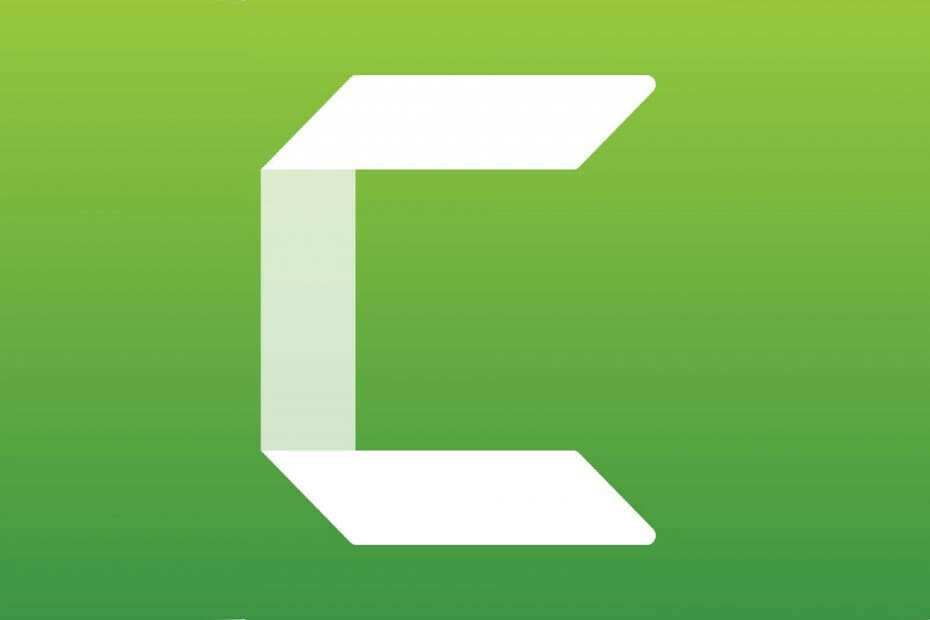
Denna programvara kommer att hålla dina drivrutiner igång, vilket skyddar dig från vanliga datorfel och maskinvarufel. Kontrollera alla dina förare nu i tre enkla steg:
- Ladda ner DriverFix (verifierad nedladdningsfil).
- Klick Starta skanning för att hitta alla problematiska drivrutiner.
- Klick Uppdatera drivrutiner för att få nya versioner och undvika systemfel.
- DriverFix har laddats ner av 0 läsare den här månaden.
Fem steg för att åtgärda Camtasia YouTube-problem
- Kontrollera din internetanslutning
- Stäng av antivirusprogram från tredje part
- Stäng av Windows Defender-brandväggen
- Redigera registret
- Installera om Camtasia
Camtasia 8 och 9-användare kan vanligtvis ladda upp sina inspelade videor direkt till YouTube (eller Google Drive) inifrån programvaran. Vissa användare har emellertid också på forumen sagt att en ”
Camtasia kan inte ansluta till YouTube”Visas ett felmeddelande när de försöker lägga till sina inspelade klipp till YouTube.Följaktligen kan dessa användare inte ladda upp sina klipp till YouTube med Camtasia. Här är några Windows-korrigeringar som kan lösa Camtasia YouTube-felet.
Hur fixar jag YouTube-anslutningsproblem på Camtasia?
1. Kontrollera din internetanslutning
Det fullständiga felmeddelandet säger: “Camtasia kan inte ansluta till YouTube. Kontrollera din internetanslutning och försök igen.”Som sådant föreslår felmeddelandet att användare kontrollerar sina internetanslutningar. Det uppenbara sättet att göra det är att öppna några webbsidor i en webbläsare.
Felsökaren för Internetanslutningar kan komma till nytta för användare som behöver fixa internetanslutningar för Camtasia. Det är en felsökare som ger korrigeringar för nätverksanslutningar som är nere eller nere för en specifik webbplats. Följ riktlinjerna nedan för att öppna felsökaren för Internetanslutning i Windows.
- Öppna Kör med Windows-tangenten + R snabbtangent.
- Ange 'Kontrollpanelen' i textrutan Öppna och tryck på OK knapp.
- Klicka på Felsökning för att öppna Kontrollpanel applet nedan.

- Klick Nätverk och internet för att öppna felsökarlistan som visas direkt nedan.
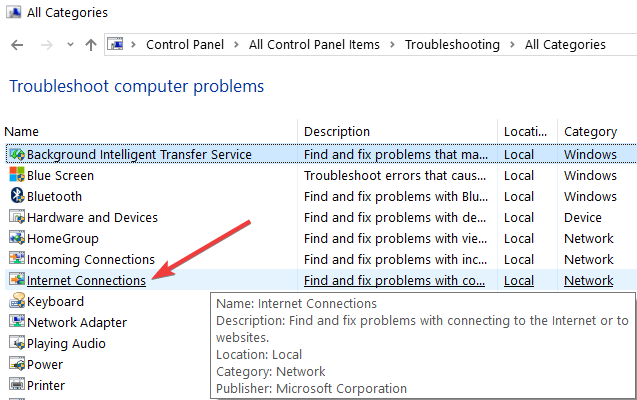
- Högerklicka på Internetanslutningar och välj Kör som administratör
- Klick Avancerad för att välja Tillämpa reparationer automatiskt alternativ.
- Tryck sedan på Nästa för att starta felsökaren och gå igenom dess föreslagna lösningar.
2. Stäng av antivirusprogram från tredje part

Antivirusprogram med brandväggar kan blockera programvaruanslutningar från tredje part ungefär samma som WDF. Som sådan bör Camtasia-användare också stänga av antivirusverktyg från tredje part innan de öppnar screencast-programvaran.
För att göra det högerklickar du på antivirusverktygets systemfältikon för att öppna dess snabbmeny där du vanligtvis kan välja inaktivera eller stänga av alternativet.
Om du inte hittar något avstängningsalternativ på antivirusprogrammets snabbmeny öppnar du inställningsmenyn eller fliken i programvarans primära fönster för att välja ett inaktiveringsalternativ därifrån.
Men om du är trött på antivirusverktyg som fortsätter att störa din programvara, kanske du bör överväga att ändra den.
Ett bra verktyg som balanserar säkerhet, låg resursförbrukning och minimal systemstörning är Bullguard Antivirus.
När den här programvaran har installerats kommer den att köras tyst i bakgrunden, vilket säkerställer att du har en skadlig programupplevelse när du använder Windows 10. Mer, du behöver inte oroa dig för att inaktivera eller avinstallera det när något annat inte fungerar.

Bullguard
Det bästa antivirusverktyget som du kan köpa, men utan systemstörningar finns nu till ett speciellt rabatterat pris.
Köp det nu
3. Stäng av Windows Defender-brandväggen
”Camtasia kan inte ansluta till YouTube”Felmeddelande dyker fortfarande upp för vissa användare när deras internetanslutningar är ok. I alla fall, Windows Defender-brandvägg kan fortfarande blockera anslutningar för specifik programvara.
Således kan Camtasia som inte ansluter till YouTube möjligen bero på att Windows-brandväggen blockerar programvaran. Stäng av WDF så att den inte blockerar Camtasia.
- För att stänga av Windows Defender-brandväggen, öppna Run-tillbehöret.
- Ange sedan ”firewall.cpl”I Kör och klicka OK för att öppna fönstret.
- Klick Aktivera eller inaktivera Windows Defender-brandväggen för att öppna inställningarna som visas nedan.

- Välj sedan båda Stäng av Windows Defender-brandväggen och klicka på OK knapp.
Om du stänger av WDF löser Camtasia YouTube-felet måste brandväggen ha blockerat programvaran. Du kan stänga av brandväggen tillfälligt innan du öppnar programvaran och sedan slå på den igen efter behov.
Alternativt kan du ställa in utgående och inkommande WDF-regler med Windows Defender Firewall-appen som tillåter Camtasia-anslutning.
4. Redigera registret
Följ riktlinjerna nedan för att redigera registret.
- Öppna Run-tillbehöret.
- Mata in 'regedit' i textrutan Öppna och tryck på OK knapp. Då öppnas fönstret Registerredigerare.
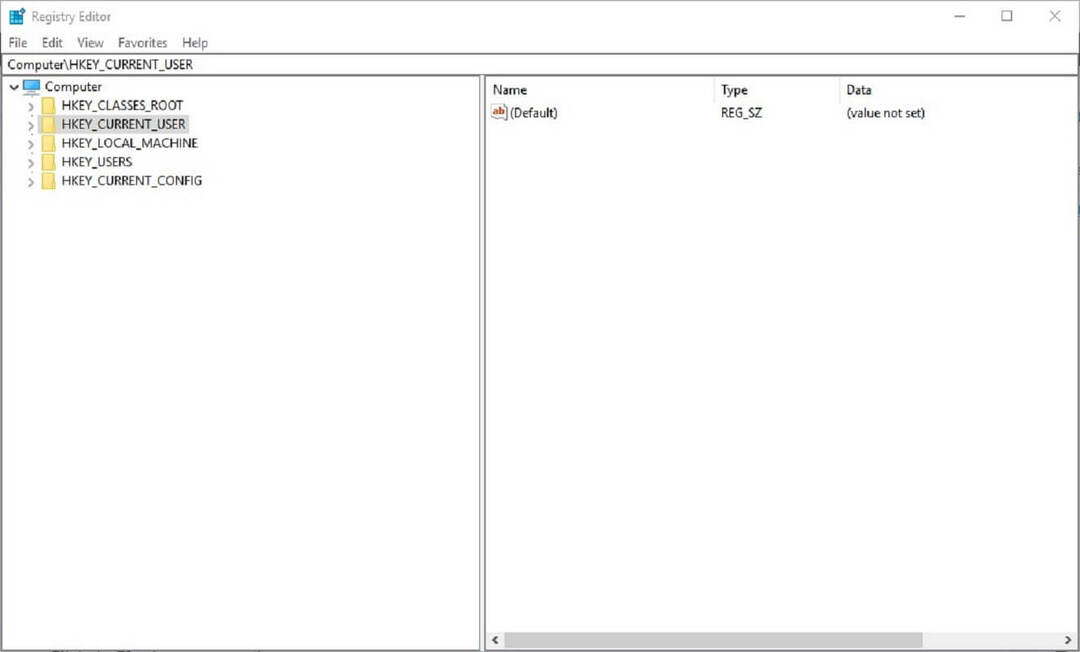
- Ange den här nyckeln i registerredigerarens adressfält för att öppna den nyckeln. Alternativt kan du kopiera och klistra in den registervägen med snabbtangenterna Ctrl + C och Ctrl + V.
Dator \ HKEY_CURRENT_USER \ Software \ TechSmith \ Camtasia Studio \ 8.0 - Högerklicka på 8,0-mappen (eller nyckeln) till vänster om registerredigeraren och välj Radera.
- Öppna sedan Camtasia Studio 8.
TechSmiths officiella resolution för Camtasia 8 YouTube-felet är att ta bort programvarans 8.0-registernyckel. Många användare av Camtasia Studio 8 och 9 har bekräftat att YouTube-felet åtgärdas genom att redigera registret.
5. Installera om Camtasia
- Camtasia-användare har också sagt att ominstallation av programvaran kan fixakan inte ansluta till YouTube”Fel. Användare kan avinstallera Camtasia genom att ange ”appwiz.cpl” i Kör.
- Välj sedan Camtasia Studio i Program och funktioner

- tryck på Avinstalleral-knapp.
- Klicka på Ja för att bekräfta.
- Starta om Windows efter avinstallation av programvaran.
- Installera därefter om Camtasia Studio med dess installationsguide.
En eller flera av ovanstående upplösningar kommer troligen att fixa Camtasia YouTube-felet för de flesta användare. Om inte, kan dock Camtasia-användare skicka en supportbiljett till TechSmith hos företagets sidan för inlämning av biljetter.
Kom ihåg att du också kan lägga till inspelade videor till YouTube utan Camtasia-programvaran.

![Camtasia kan inte ansluta till YouTube [fullständig fix]](/f/0cf0b47d701395b51a85bc2c56e0c786.jpg?width=300&height=460)
![Hur du åtgärdar Camtasia-fel [Installationen misslyckades, inspelning, video]](/f/be5d3533aa4d2be780365f5c97e2c1cb.jpg?width=300&height=460)